Setelah dua artikel tentang Google Sketchup saya tulis, sekarang saya akan menulis untuk selanjutnya yaitu langkah-langkah membuat desain rumah minimalis menggunakan Google Sketchup sampai selesai (Full). Sebelum memulai pembahasan ada baiknya anda membaca artikel saya.
Mengenal Google Sketchup secara rinci
Langkah dasar membuat rumah menggunakan Google sketchup
Alasan saya adalah agar anda lebih lebih mudah memahami bagaimana langkah-langkah pembahasan saya kali ini dan tidak bingung dengan main tool yang saya gunakan.
Catatan :
Silahkan download component sketchup pintu dan jendela 700kb yang telah saya upload via 4shared.com, klik disini download component sketchup pintu dan jendela
- Buka software Google Sketchup
- Abaikan atau hapus gambar wanita yang berdiri
- Buatlah persegi dipermukaan tanah menggunakan Rectangle
- Lalu bagi persegi tersebut, buat garis-garis pemisah didalamnya menggunakan Line (Pensil) , anggap saja keterangan pada gambar
A. Dapur
B. Ruang Tengah
C. Kamar
D. Garasi
E. Lantai depan
F. Halaman Rumah
- Tarik bagian E keatas sedikit saja dan tarik bagian B tinggi keatas menggunakan Push/Pull
- Lalu klik windows > components > tambahkan components yang telah anda download, lalu ambil pintu untuk bagian depan B yang bertujuan agar anda dapat mengira-ngira tinggi rumah tersebut dengan patokan pintu
- Setelah itu, tarik keatas bagian A dan C sejajar dengan bagian B. Saya harap anda telah menentukan tinggi rumah tersebut
- Lalu buatlah garis horisontal sejajar dengan pintu bagian atas menggunakan Line (Pensil)
- Pilih windows > components, lalu ambil sebuah jendela dan letakan sejajar pada pintu dibagian B dan ditengah-tengah tembok C
- Gunakan hal yang sama dibagian A, beri components pintu dan jendela. Sebaiknya letakan pintu terlebih dahulu agar jendela dapat tertata rapi
- Saatnya membuat atap ruang tengah, buatlah persegi dibagian belakang menggunakan Rectangle, lalu dari ujung atas persegi garis menggunakan Line (Pensil) ke arah bawah ujung ruangan dengan otomatis akan membentuk sebuah atap. Anda dapat mengira-ngira sendiri bagaian belakang jangan terlalu tinggi dan jangan terlalu rendah
- Setelah membentu atap dibagian atas ruang tengah, lalu buat atap diatas halaman. Caranya anda klik ujung garis miring dibagian depan menggunakan Line (pensil) lalu setelah anda menemukan garis kemiringan yang sama buatlah garis tersebut
- Klik ujung garis yang anda buat tadi, buatlah garis horisontal menuju ujung atap lainnya dan buatlah garis sampai membentuk atap diatas halaman
- Setelah itu buat garis sejajar dengan sedikit jarak dibawah atap menggunakan Lines (Pensil)
- Lalu tarik tembok diantara atap dan garis menggunakan Push/Pull agar atap terlihat tebal
- Sekerang kerjakan atap bagian kamar, buat persegi dibagian belakang yang tingginya sama dengan atap ruang tengah, dapat menggunakan Line (Pensil) atau Rectangle , lalu buat garis pembatas antara atap dan jendela dibagian depan dan samping menggunakan Line (Pensil)
- Hapus atap yang kamar menggunakan Eraser yang telah anda beri garis jarak. anda dapat mengklik kiri pada garis-garisnya
- Buat garis dari ujung belakang atas menuju ujung depan atap dibagian samping menggunakan Line (Pensil) dengan otomatis akan membentuk sebuah atap
- Sekarang giliran dapur, buatlah garis dibawah garis paling atas (berikan jarak) menggunakan Lines (Pensil) lalu tarik menggunakan Push/Pull
- Seperti sebelumnya, lakukan hal yang sama untuk bagian depan kamar dan atap rumah. Buat garis sejajar dan berikan jarak menggunakan Lines (Pensil) lalu tarik menggunakan Push/Pull
- Setelah itu buat tiang, anda bisa memilih kotak menggunakan Rectangle, lingkaran menggunakan Circle dan segi enam menggunakan Polygon . Saya sendiri menggunakan Circle yang artinya lingkaran. Buat kecil dibagian samping lantai depan lalu tarik menggunakan Push/Pull ke atas agar menjadi sebuah tiang
- Yang terakhir adalah pagar samping kanan rumah, masih sama seperti dua langkah sebelumnya buat garis sisi sejajar dan berikan menggunakan Line (pensil) bagian samping dapur lalu tarik kedepan menggunakan Push/Pull
- Lalu gunakan Arc > Pie untuk membuat seperampat lingkaran pada pagar, lalu buat garis dari titik lingkaran yang ada dipagar menuju depan menggunakan Line (Pensil), setelah itu dorong menggunakan Push/Pull. Langkah ini bertujuan agar pagar lebih berfariasi
- Setelah itu buat pagar samping kiri rumah, gunakan Line (Pensil) klik kiri pada ujung atas bagian depan pagar yang telah dibuat, lalu buat garis kesamping menuju ujung kiri. Ini digunakan agar tinggi pagar kanan dan dikiri sama
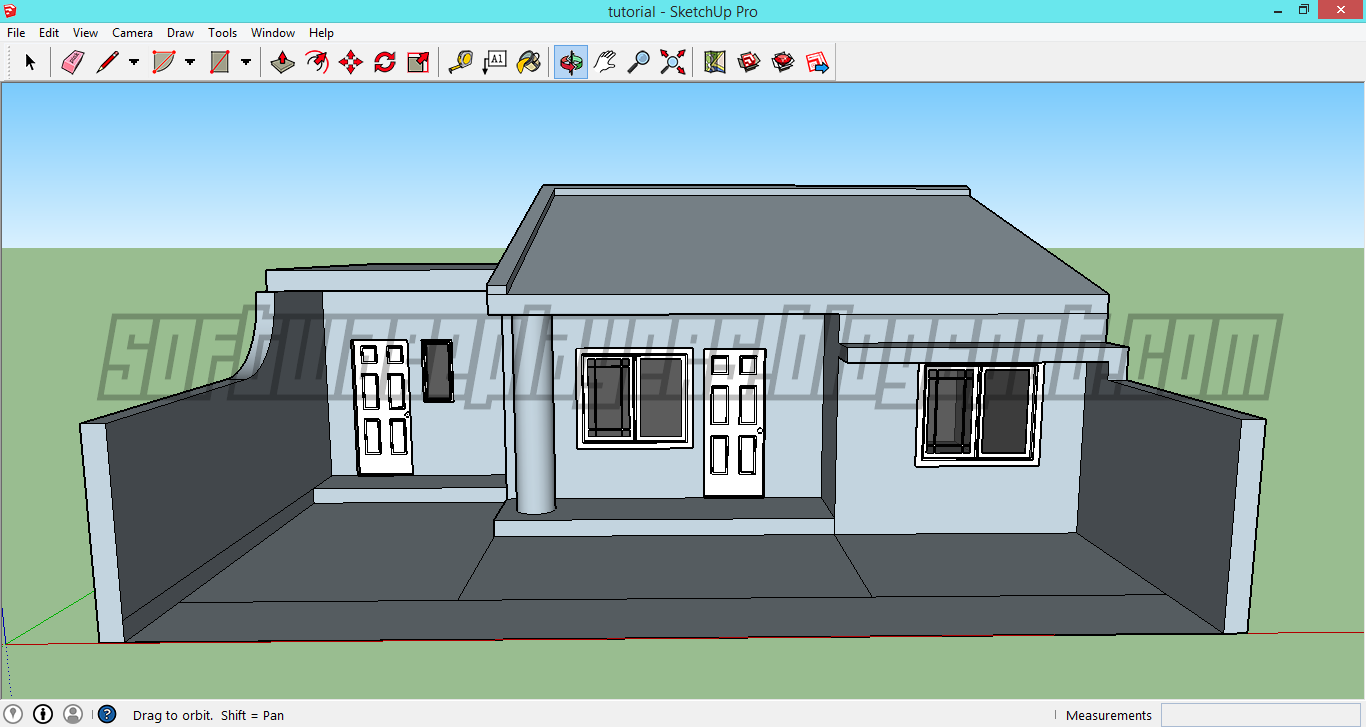
Jadilah sebuah rumah minimalis, namun ini belum selesai. Pada postingan selanjutnya saya akan memberikan warna menggunakan materials agar telihat lebih indah. anda dapat membacanya disini mewarnai desain google sketchup dengan materials
Sekian dari saya, terimakasih telah berkunjung semoga artikel ini bermanfaat. Sempatkanlah berkomentar, terus belajar dan berkarya. Salam sukses!
Mengenal Google Sketchup secara rinci
Langkah dasar membuat rumah menggunakan Google sketchup
Alasan saya adalah agar anda lebih lebih mudah memahami bagaimana langkah-langkah pembahasan saya kali ini dan tidak bingung dengan main tool yang saya gunakan.
Catatan :
Silahkan download component sketchup pintu dan jendela 700kb yang telah saya upload via 4shared.com, klik disini download component sketchup pintu dan jendela
- Buka software Google Sketchup
- Abaikan atau hapus gambar wanita yang berdiri
- Buatlah persegi dipermukaan tanah menggunakan Rectangle
- Lalu bagi persegi tersebut, buat garis-garis pemisah didalamnya menggunakan Line (Pensil) , anggap saja keterangan pada gambar
A. Dapur
B. Ruang Tengah
C. Kamar
D. Garasi
E. Lantai depan
F. Halaman Rumah
- Tarik bagian E keatas sedikit saja dan tarik bagian B tinggi keatas menggunakan Push/Pull
- Lalu klik windows > components > tambahkan components yang telah anda download, lalu ambil pintu untuk bagian depan B yang bertujuan agar anda dapat mengira-ngira tinggi rumah tersebut dengan patokan pintu
- Setelah itu, tarik keatas bagian A dan C sejajar dengan bagian B. Saya harap anda telah menentukan tinggi rumah tersebut
- Lalu buatlah garis horisontal sejajar dengan pintu bagian atas menggunakan Line (Pensil)
- Pilih windows > components, lalu ambil sebuah jendela dan letakan sejajar pada pintu dibagian B dan ditengah-tengah tembok C
- Gunakan hal yang sama dibagian A, beri components pintu dan jendela. Sebaiknya letakan pintu terlebih dahulu agar jendela dapat tertata rapi
- Saatnya membuat atap ruang tengah, buatlah persegi dibagian belakang menggunakan Rectangle, lalu dari ujung atas persegi garis menggunakan Line (Pensil) ke arah bawah ujung ruangan dengan otomatis akan membentuk sebuah atap. Anda dapat mengira-ngira sendiri bagaian belakang jangan terlalu tinggi dan jangan terlalu rendah
- Setelah membentu atap dibagian atas ruang tengah, lalu buat atap diatas halaman. Caranya anda klik ujung garis miring dibagian depan menggunakan Line (pensil) lalu setelah anda menemukan garis kemiringan yang sama buatlah garis tersebut
- Klik ujung garis yang anda buat tadi, buatlah garis horisontal menuju ujung atap lainnya dan buatlah garis sampai membentuk atap diatas halaman
- Setelah itu buat garis sejajar dengan sedikit jarak dibawah atap menggunakan Lines (Pensil)
- Lalu tarik tembok diantara atap dan garis menggunakan Push/Pull agar atap terlihat tebal
- Sekerang kerjakan atap bagian kamar, buat persegi dibagian belakang yang tingginya sama dengan atap ruang tengah, dapat menggunakan Line (Pensil) atau Rectangle , lalu buat garis pembatas antara atap dan jendela dibagian depan dan samping menggunakan Line (Pensil)
- Hapus atap yang kamar menggunakan Eraser yang telah anda beri garis jarak. anda dapat mengklik kiri pada garis-garisnya
- Buat garis dari ujung belakang atas menuju ujung depan atap dibagian samping menggunakan Line (Pensil) dengan otomatis akan membentuk sebuah atap
- Sekarang giliran dapur, buatlah garis dibawah garis paling atas (berikan jarak) menggunakan Lines (Pensil) lalu tarik menggunakan Push/Pull
- Seperti sebelumnya, lakukan hal yang sama untuk bagian depan kamar dan atap rumah. Buat garis sejajar dan berikan jarak menggunakan Lines (Pensil) lalu tarik menggunakan Push/Pull
- Setelah itu buat tiang, anda bisa memilih kotak menggunakan Rectangle, lingkaran menggunakan Circle dan segi enam menggunakan Polygon . Saya sendiri menggunakan Circle yang artinya lingkaran. Buat kecil dibagian samping lantai depan lalu tarik menggunakan Push/Pull ke atas agar menjadi sebuah tiang
- Yang terakhir adalah pagar samping kanan rumah, masih sama seperti dua langkah sebelumnya buat garis sisi sejajar dan berikan menggunakan Line (pensil) bagian samping dapur lalu tarik kedepan menggunakan Push/Pull
- Lalu gunakan Arc > Pie untuk membuat seperampat lingkaran pada pagar, lalu buat garis dari titik lingkaran yang ada dipagar menuju depan menggunakan Line (Pensil), setelah itu dorong menggunakan Push/Pull. Langkah ini bertujuan agar pagar lebih berfariasi
- Setelah itu buat pagar samping kiri rumah, gunakan Line (Pensil) klik kiri pada ujung atas bagian depan pagar yang telah dibuat, lalu buat garis kesamping menuju ujung kiri. Ini digunakan agar tinggi pagar kanan dan dikiri sama
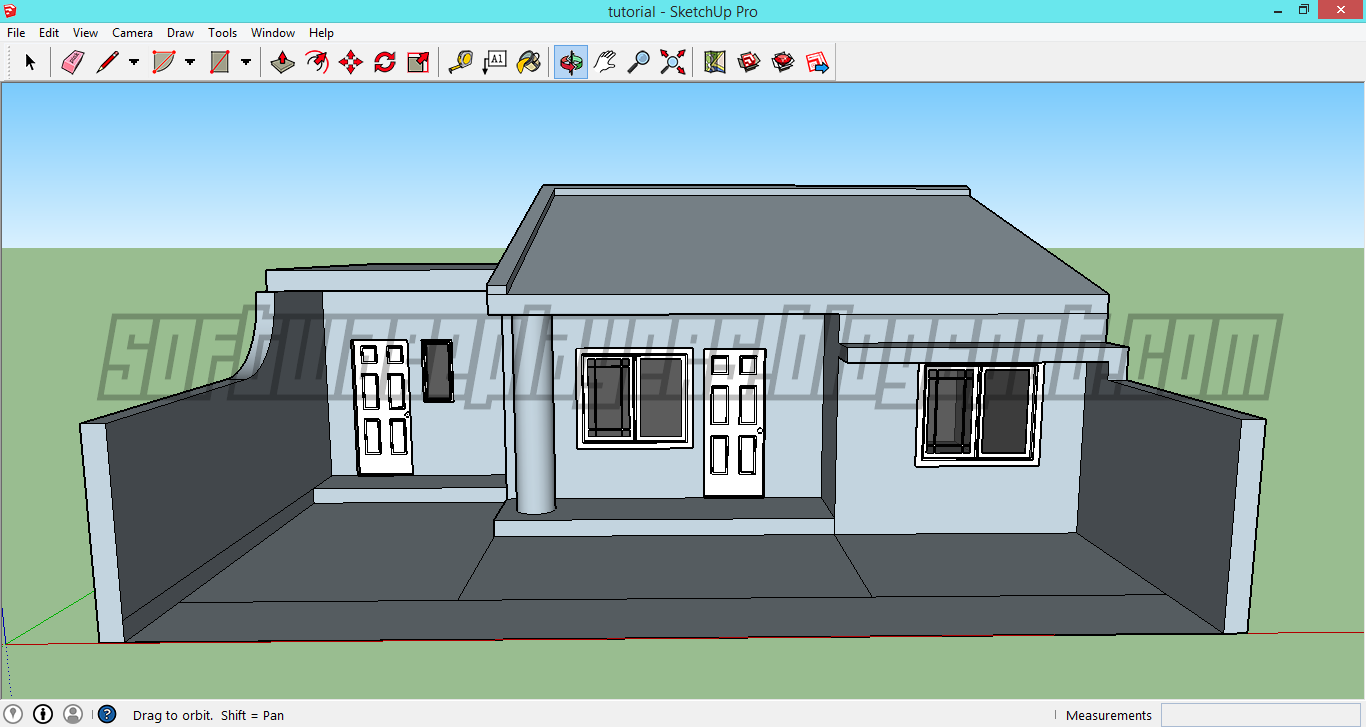
Jadilah sebuah rumah minimalis, namun ini belum selesai. Pada postingan selanjutnya saya akan memberikan warna menggunakan materials agar telihat lebih indah. anda dapat membacanya disini mewarnai desain google sketchup dengan materials
Sekian dari saya, terimakasih telah berkunjung semoga artikel ini bermanfaat. Sempatkanlah berkomentar, terus belajar dan berkarya. Salam sukses!
























6 komentar
makasih gan, tulisannya sangat bermanfaat
ReplyMakasih gan ilmunya dipraktekkan dulu. Kalau mau desain bagian dalamnya juga gimana ya? tata letak ruangnya gitu... saya bingung nih
Replysangat bermanfaat gan
Replybermanfaat sekali
Replytmks,pak sdh kasih gambaran unk memulai #gambarrumah #metalsaranakreasi
Replysangat bermanfaat,jangan lupa download free 3d sketchup di https://www.arsifan.com/
Reply